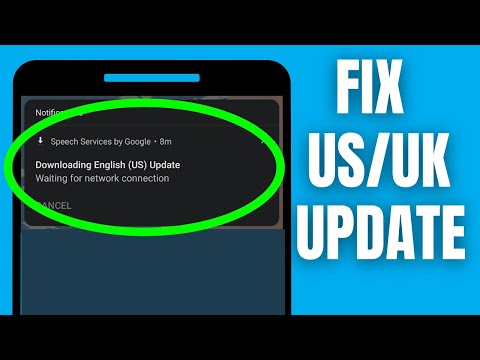
Способ 1
Откройте приложение «Настройки».
Выберите «Приложения и уведомления» (или просто «Приложения»).
Нажмите на опцию «Просмотреть все приложения» (или «Все»).
Прокрутите вниз и выберите «Речевые службы от Google».
Нажмите «Хранилище/Кэш».
Нажмите на опцию «Очистить кэш».
Способ 2
Перейдите в настройки.
Нажмите на опцию «Голос».
Выберите Автономное распознавание речи.
Выберите вкладку АВТООБНОВЛЕНИЕ.
Нажмите на опцию «Автоматическое обновление языков в любое время».
Убедитесь, что вы подключены к сети Wi-Fi, затем вернитесь на вкладку «Установлено».
Нажмите на язык, который не обновляется, в данном случае английский (США).
Нажмите кнопку ОБНОВИТЬ.
Способ 3
Настройки – Приложения и уведомления – Посмотреть все приложения – Речевые службы Google – Уведомления – Отключить Показывать уведомления.
Подпишитесь на ITGuy360: https://www.youtube.com/c/ITGuy360
Как исправить 100% ИСПОЛЬЗОВАНИЕ ДИСКА в Windows 11 и Windows 10 (2021 г.): https://www.youtube.com/watch?vfeGdWJnbGDc
Исправьте медленную работу компьютера и сделайте компьютер быстрее: https://youtu.be/0m4SI66GUOs
Как сбросить Windows 10 до заводских настроек. Как сбросить настройки ноутбука: https://youtu.be/0m4SI66GUOs
Загрузите и установите Microsoft Edge на любой компьютер: https://youtu.be/6sdOpdTcUHo
Лучший АНТИВИРУС ДЛЯ Android Mobile/iPhone в 2021 году: https://youtu.be/RFSdgPeyWAE
Как отключить обновления Windows: https://youtu.be/2KNUtTxAJSk
Как исправить, что Google Chrome не отвечает на запросы Windows 10: https://youtu.be/ttls36Twgfk
Сделайте Chrome БЫСТРЕЕ Windows 10: https://youtu.be/jXXGGGpfrs0
Пожалуйста, воспользуйтесь возможностью подключиться и поделиться этим видео со своими друзьями и семьей, если вы считаете его полезным.

No Comments